修改此控制項目會使頁面自動更新
使用 Apple Watch 上的「通訊錄」App
在「通訊錄」App ![]() 中,你可以檢視、編輯和分享來自其他使用相同 Apple 帳户的裝置之聯絡人。你也可以使用自己的資料來製作通訊錄和設定聯絡人卡片。
中,你可以檢視、編輯和分享來自其他使用相同 Apple 帳户的裝置之聯絡人。你也可以使用自己的資料來製作通訊錄和設定聯絡人卡片。
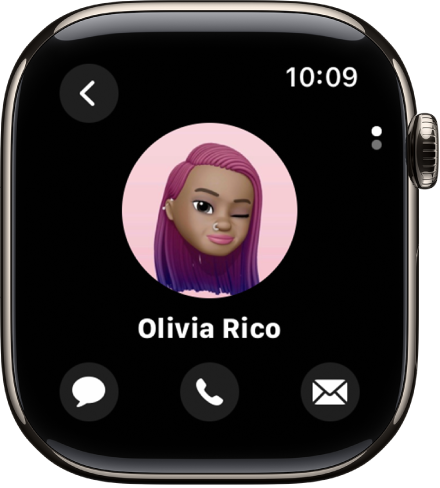
在 Apple Watch 上查看聯絡人
前往 Apple Watch 上的「通訊錄」App
 。
。轉動數碼錶冠來捲動瀏覽聯絡人。
點一下聯絡人來檢視其圖像,或者向下捲動來查看詳細資料,例如聯絡人的電郵地址、住址和公司地址等等。
如要顯示聯絡人卡片,請在右上方點一下你的個人檔案相片。
與聯絡人通訊
你可以直接從「通訊錄」App 撥打電話、傳送文字、電郵或開始「對講機」對話。
前往 Apple Watch 上的「通訊錄」App
 。
。轉動數碼錶冠來捲動瀏覽聯絡人。
點一下聯絡人,然後執行以下任何操作:
點一下
 來查看聯絡人的電話號碼。點一下電話號碼來撥打電話。
來查看聯絡人的電話號碼。點一下電話號碼來撥打電話。點一下
 來開啟現有的討論串或開始新討論串。
來開啟現有的討論串或開始新討論串。點一下
 ,然後點一下
,然後點一下  來製作電郵。
來製作電郵。點一下
 ,點一下
,點一下  來邀請用户使用「對講機」,或者如他們已接受你的邀請且已開啟其「對講機」,則可以開始「對講機」對話。
來邀請用户使用「對講機」,或者如他們已接受你的邀請且已開啟其「對講機」,則可以開始「對講機」對話。
製作聯絡人
前往 Apple Watch 上的「通訊錄」App
 。
。點一下
 。
。輸入聯絡人的名稱,以及公司(可留空)。
加入電話號碼、電郵和地址,然後點一下
 。
。
分享、編輯、封鎖或刪除聯絡人
前往 Apple Watch 上的「通訊錄」App
 。
。轉動數碼錶冠來捲動瀏覽聯絡人。
點一下聯絡人,向下捲動,然後執行以下任何操作:
分享聯絡人:點一下右下方的
 ,然後選擇分享選項。
,然後選擇分享選項。編輯聯絡人:點一下
 ,然後選擇要編輯的資料。你可以在欄位下方點一下「移除」來移除地址或電郵等欄位。
,然後選擇要編輯的資料。你可以在欄位下方點一下「移除」來移除地址或電郵等欄位。封鎖聯絡人:點一下「封鎖聯絡人」。
刪除聯絡人:點一下「刪除聯絡人」。
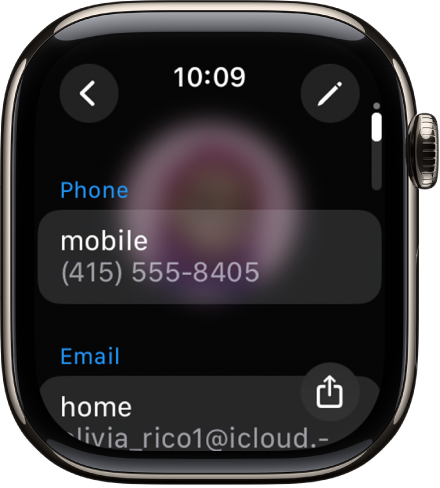
感謝您提供意見。